- Parte 1. Cómo recuperar correo electrónico eliminado permanentemente en iPad desde la aplicación de correo
- Parte 2. Recuperar correos electrónicos eliminados permanentemente en iPad desde la copia de seguridad de iCloud
- Parte 3. Cómo recuperar datos eliminados permanentemente en iPad con FoneLab para iOS
- Parte 4. Preguntas frecuentes sobre cómo recuperar correos electrónicos eliminados permanentemente en iPad
Cómo recuperar correos electrónicos eliminados en iPad: una guía paso a paso
 Actualizado por Lisa ou / 22 de junio de 2022 10:00
Actualizado por Lisa ou / 22 de junio de 2022 10:00Los correos electrónicos son una de las cosas importantes en el teléfono inteligente, la computadora y otros dispositivos de cada usuario. Y con el iPad, también puedes enviar y recibir correos electrónicos. Sin embargo, a veces nos encontramos con problemas al ver o leer estos correos electrónicos. Por ejemplo, si eliminó accidentalmente un correo electrónico esencial de su iPad, lo que es más estresante es que lo eliminó de forma permanente. Afortunadamente, has venido a este lugar. Con esta guía completa, aprenda cómo recuperar correos electrónicos eliminados del iPad.
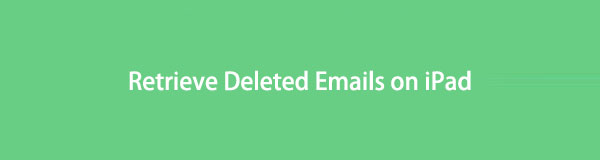

Lista de Guías
- Parte 1. Cómo recuperar correo electrónico eliminado permanentemente en iPad desde la aplicación de correo
- Parte 2. Recuperar correos electrónicos eliminados permanentemente en iPad desde la copia de seguridad de iCloud
- Parte 3. Cómo recuperar datos eliminados permanentemente en iPad con FoneLab para iOS
- Parte 4. Preguntas frecuentes sobre cómo recuperar correos electrónicos eliminados permanentemente en iPad
Parte 1. Cómo recuperar correo electrónico eliminado permanentemente en iPad desde la aplicación de correo
Cuando elimine involuntariamente un correo electrónico de su iPad, generalmente se moverá a la carpeta Papelera. Por lo tanto, los correos electrónicos eliminados de su Bandeja de entrada u otras carpetas no se eliminan por completo de su iPad. Porque como cualquier otro sistema de correo, la aplicación Mail en iPad también tiene un mecanismo de seguridad incorporado, que le permite recuperar correos electrónicos eliminados accidentalmente. Así es como puede recuperar correos electrónicos eliminados de él:
Paso 1Primero, abre el Correo aplicación en tu iPad.
Paso 2Luego, toque Buzones en la esquina superior izquierda de su pantalla.
Paso 3Luego, selecciona el La Basura opción de carpeta. y haga clic Editar en la esquina superior derecha de su pantalla.
Paso 4Luego, busque los correos electrónicos que desea recuperar. Y toque el círculo al lado del correo electrónico.
Paso 5Una vez que haya terminado de seleccionar, toque el botón Moverse opción a continuación. Por último, seleccione una ubicación para su correo electrónico recuperado. ¡Y eso es!
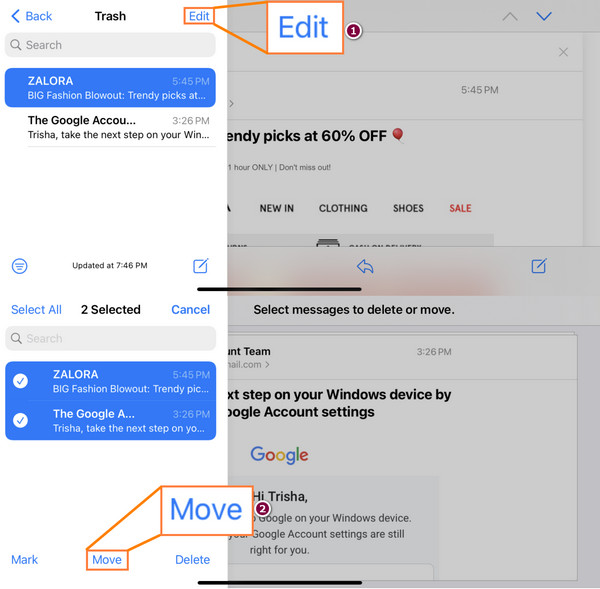
Tenga en cuenta que si elimina muchos correos electrónicos en una aplicación de correo, es posible que experimente conflictos. Por lo tanto, es recomendable recuperar los correos electrónicos de uno en uno. Este método no es para ti si te resulta laborioso, especialmente si vas a restaurar muchos correos electrónicos. Sin embargo, aún puede pasar al siguiente método.
Con FoneLab para iOS, recuperará los datos perdidos / eliminados del iPhone, incluidas fotos, contactos, videos, archivos, WhatsApp, Kik, Snapchat, WeChat y más datos de su copia de seguridad o dispositivo de iCloud o iTunes.
- Recupere fotos, videos, contactos, WhatsApp y más datos con facilidad.
- Vista previa de datos antes de la recuperación.
- iPhone, iPad y iPod touch están disponibles.
Parte 2. Recuperar correos electrónicos eliminados permanentemente en iPad desde la copia de seguridad de iCloud
Otra forma de recuperar correos electrónicos eliminados permanentemente en su iPhone/iPad es a través de la copia de seguridad de iCloud. iCloud tiene una copia de seguridad de casi todos los archivos de tu iPad. Entonces, siempre que desee eliminar involuntariamente sus correos electrónicos importantes, es posible recuperarlos desde una copia de seguridad de iCloud si tiene un archivo de copia de seguridad.
Nota: Eliminará todos sus datos, por lo que es mejor hacer una copia de seguridad antes de realizar el tutorial a continuación.
Aquí se explica cómo restaurar el correo electrónico eliminado permanentemente en iPad desde la copia de seguridad de iCloud:
Paso 1En primer lugar, vaya a Ajustes, luego toque General.
Paso 2Luego, desplácese hacia abajo hasta que vea y toque Transferir o restablecer iPad. Y seleccione Borrar contenidos y ajustes.
Paso 3Después de lo cual, seleccione Borrar contenidos y ajustes de la lista. Y borrará por completo sus datos y configuraciones de su iPad. Confírmelo ingresando su código de acceso.
Paso 4Ahora, tu iPad se reiniciará. Siga las instrucciones en pantalla hasta llegar a la Aplicaciones y datos .
Paso 5Finalmente, seleccione la opción Restaurar desde iCloud Backup. E inicia sesión en tu iCloud y selecciona los datos que tienen tus correos, ¡y listo!
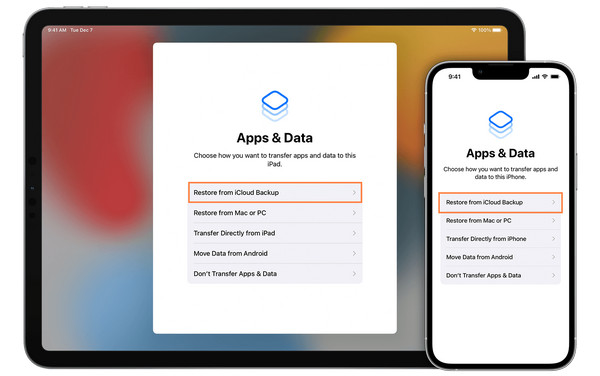
Pero tenga cuidado al probar este método, ya que puede arriesgar sus datos al hacerlo y cuando no tiene suficiente espacio para hacer una copia de seguridad de todos sus datos en su iCloud. No obstante, sigue siendo una herramienta útil para recuperar correos electrónicos.
¿Sigues buscando la forma más segura de recuperar datos de tu iPad? Pase a la siguiente parte de esta publicación y descubra la herramienta que hemos discutido que puede ayudarlo.
Parte 3. Cómo recuperar datos eliminados permanentemente en iPad con FoneLab para iOS
La mejor herramienta de recuperación de datos de iOS que puede usar es FoneLab para iOS. Este programa permite a los usuarios recuperar tipos de archivos perdidos o eliminados, incluidas fotos, videos, audio, contactos, etc., desde diferentes dispositivos iOS. No solo eso, también es compatible con todas las versiones de iOS. Con unos pocos clics, seguramente puede restaurar sus datos efectivamente. Es un programa fácil de usar y fácil de entender. De hecho, le permite recuperar datos eliminados permanentemente en su iPad sin problemas.
Con FoneLab para iOS, recuperará los datos perdidos / eliminados del iPhone, incluidas fotos, contactos, videos, archivos, WhatsApp, Kik, Snapchat, WeChat y más datos de su copia de seguridad o dispositivo de iCloud o iTunes.
- Recupere fotos, videos, contactos, WhatsApp y más datos con facilidad.
- Vista previa de datos antes de la recuperación.
- iPhone, iPad y iPod touch están disponibles.
Si quieres saber cómo, sigue la guía completa a continuación:
Paso 1En primer lugar, descargue e instale FoneLab para iOS en su computadora personal. Luego, se iniciará automáticamente después del proceso de instalación.
Paso 2En la interfaz principal de la herramienta, verá las diferentes funciones que ofrece la herramienta. Entre estos, seleccione Recuperación de datos iPhone ya que está recuperando archivos de su iPad.

Paso 3A continuación, verás tres opciones: Recuperarse del dispositivo iOS, Recuperar del archivo de copia de seguridad de iTunesy Recuperarse de iCloud. Seleccione Recuperarse del dispositivo iOS para recuperar directamente los correos electrónicos de su iPad. Y conecta tu dispositivo iPad y Confía en el ordenador. Luego, haga clic en el Iniciar escaneado botón. Deje que el proceso de escaneo termine.

Paso 4Una vez finalizado el procedimiento de escaneado, seleccione tipo de datos de la categoría en el panel izquierdo de la interfaz. Cuando vea los datos que se han eliminado y perdido, selecciónelos.
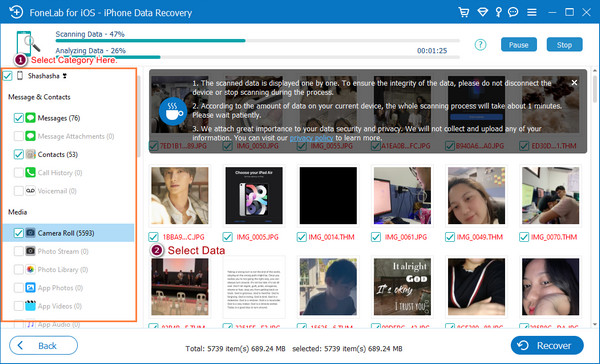
Paso 5Por último, pero no menos importante, pulsa el Recuperar botón para restaurar sus datos. ¡Y ahí lo tienes!

De hecho, esta es la mejor herramienta que está buscando para recuperar sus datos. Tiene una gran cantidad de opciones, funciones y características para que pueda seleccionar de acuerdo a sus necesidades. Y no hay duda de que lo ayudará a recuperar datos esenciales eliminados permanentemente. ¡Pruébelo y descárguelo ahora!
Parte 4. Preguntas frecuentes sobre cómo recuperar correos electrónicos eliminados permanentemente en iPad
1. ¿Los correos electrónicos eliminados se han ido para siempre?
Cuando los elimina accidentalmente, generalmente puede encontrarlos en la carpeta Papelera. Pero tenga en cuenta que solo tiene 30 días para restaurarlos. Después de eso, se eliminarán para siempre.
2. ¿Cómo puedo recuperar mis correos electrónicos de Gmail eliminados en mi iPad?
Para recuperar correos electrónicos eliminados en su Gmail, abra el gmail aplicación en su iPad. Luego, toque las tres líneas horizontales en la esquina superior izquierda de su pantalla. A continuación, en el menú, seleccione La Basura. Luego busque el correo electrónico que desea recuperar. Ahora, ábralo y toque los tres puntos en la esquina superior derecha de la pantalla. Finalmente, seleccione Abierto de la lista desplegable y elija una carpeta de ubicación. ¡Y eso es!
Para concluir, este es el tutorial completo sobre su pregunta '¿cómo recupero correos electrónicos eliminados permanentemente de mi iPad?' Garantizamos que todos los métodos mencionados en esta publicación son confiables y aún funcionan. Sin embargo, le sugerimos encarecidamente que utilice FoneLab para iOS para un mejor resultado en la recuperación de sus datos valiosos como fotos, videos y más desde su iPad y otros dispositivos iOS. Por lo tanto, la decisión es tuya.
Además, es un placer escuchar algo de usted. No dude en preguntarnos y darnos sus sugerencias. Escríbalos en la sección de comentarios a continuación.
Con FoneLab para iOS, recuperará los datos perdidos / eliminados del iPhone, incluidas fotos, contactos, videos, archivos, WhatsApp, Kik, Snapchat, WeChat y más datos de su copia de seguridad o dispositivo de iCloud o iTunes.
- Recupere fotos, videos, contactos, WhatsApp y más datos con facilidad.
- Vista previa de datos antes de la recuperación.
- iPhone, iPad y iPod touch están disponibles.
